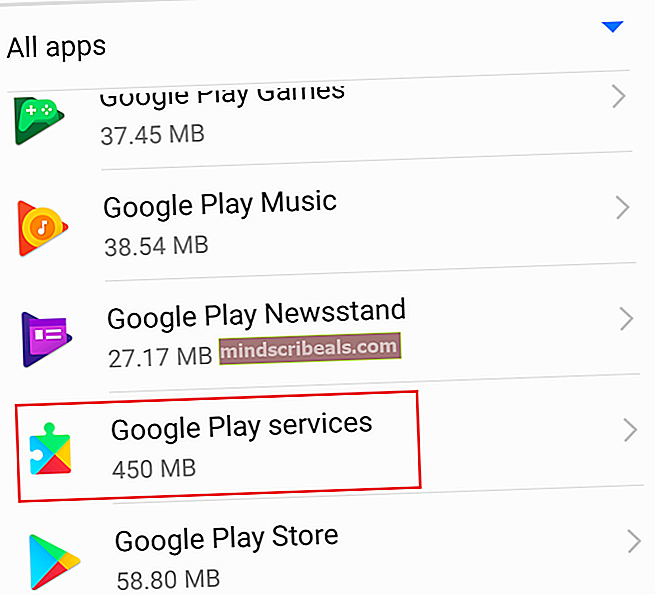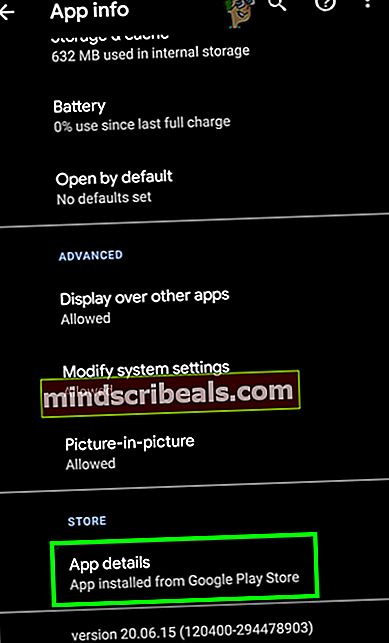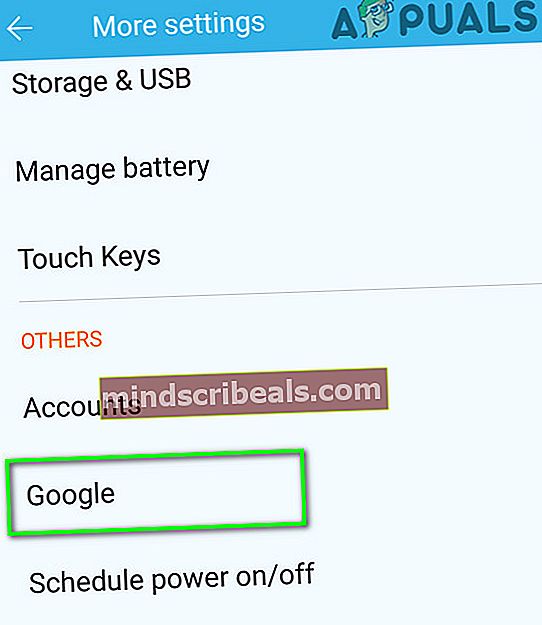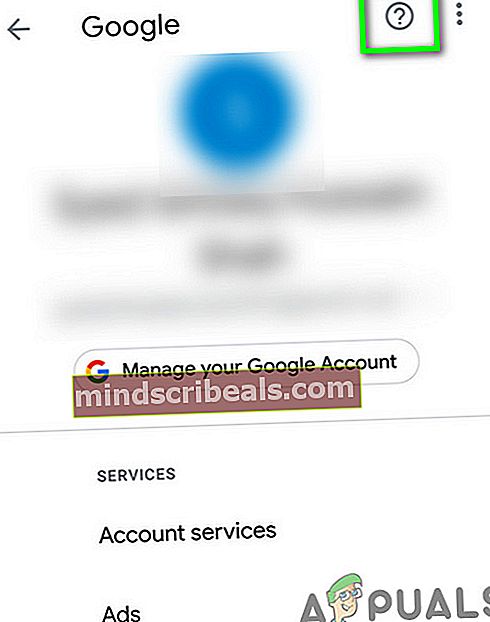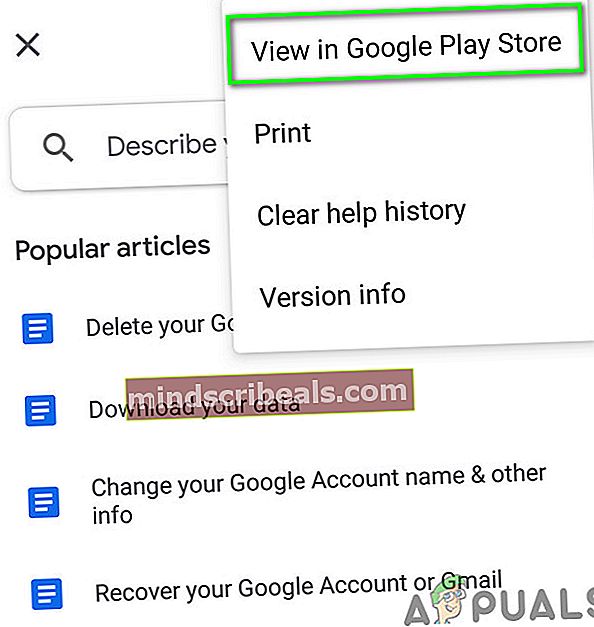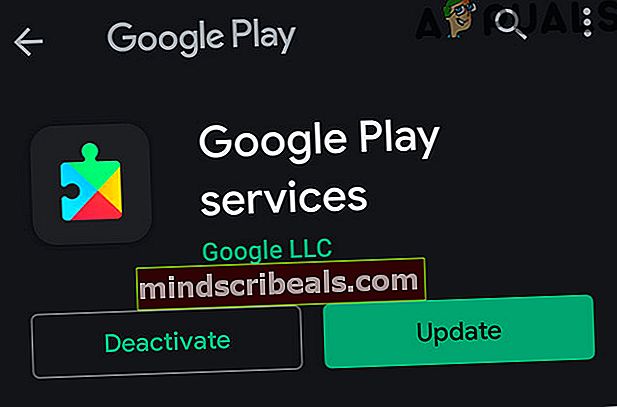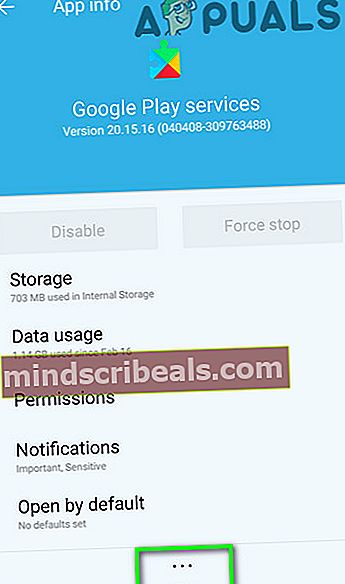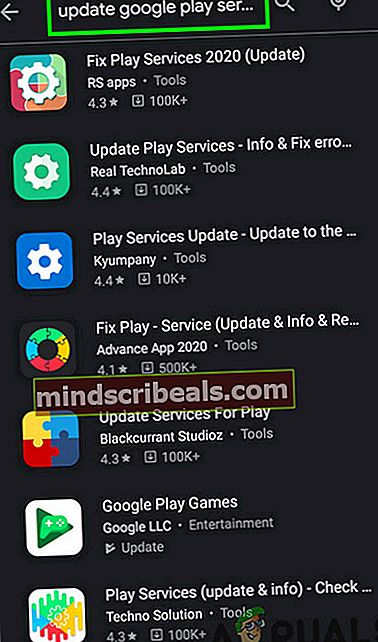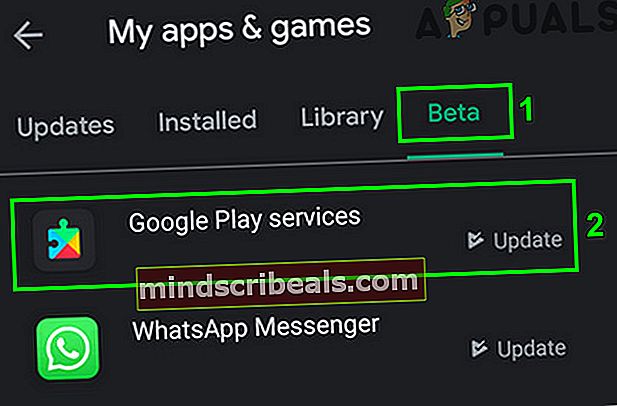Ako aktualizovať služby Google Play?
Ako aktualizovať služby Google Play?
Autor: Kevin Arrows 6. júna 2020, čítanie trvá 3 minútySlužby Google Play sú jednou z hlavných aplikácií pre Android a sú predinštalované takmer na všetkých telefónoch s Androidom. Je to ústredný uzol medzi obchodom Google Play a všetkými aplikáciami v telefóne. Zodpovedá za rôzne funkcie, ako napríklad sledovanie aplikácií nainštalovaných prostredníctvom Obchodu Google Play a ich automatická aktualizácia atď. Spravidla pracuje na pozadí bez toho, aby obťažoval používateľa. Automaticky sa automaticky aktualizuje, aj keď môžu existovať prípady, keď bude musieť používateľ túto aplikáciu aktualizovať manuálne. Zoznamy zmien služieb Google Play môžete skontrolovať na oficiálnej stránke pre vývojárov Androidu. Služby Google Play nie je možné odinštalovať, vynútiť zastavenie alebo deaktivovať.

Aktualizácia týchto služieb je ale trochu iná ako aktualizácia bežnej aplikácie pre Android, pretože ju v obchode Google Play nenájdete. Pokyny sa môžu mierne líšiť v závislosti od výrobcu zariadenia a verzie systému Android.
Metóda 1: Použite Podrobnosti aplikácie v Nastaveniach aplikácie
V najnovších verziách systému Android pridal Google pre aplikácie novú možnosť Podrobnosti aplikácie. Túto možnosť je možné použiť na otvorenie stránky Služieb Google Play v Obchode Google Play, a tak ju možno použiť na manuálnu aktualizáciu Služieb Google Play.
- Otvorené nastavenie telefónu a potom klepnite na Aplikácie a oznámenia.
- Teraz klepnite na Zobraziť všetky aplikácie a potom vyberte Služby Google Play.
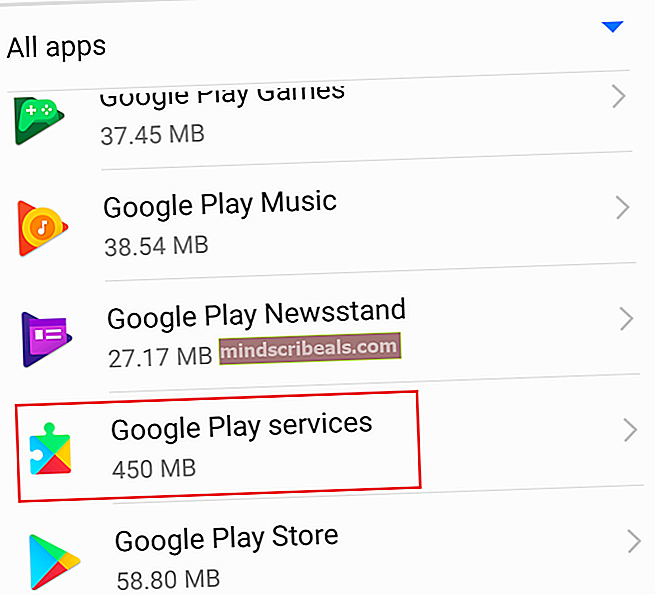
- Teraz posuňte zobrazenie nadol a klepnite na Podrobnosti o aplikácii.
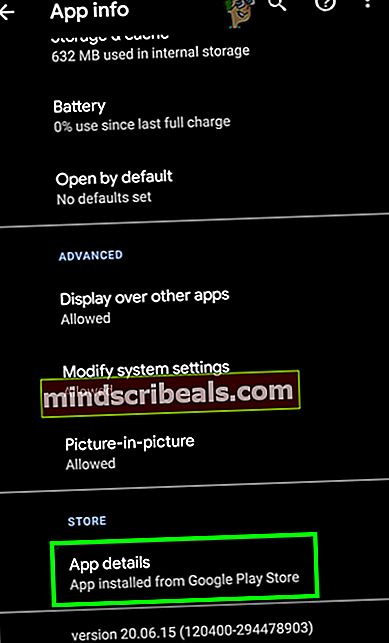
- Ak je k dispozícii aktualizácia, nainštalujte ju klepnutím na ikonu Aktualizácia tlačidlo.
Metóda 2: Použite ponuku Pomocník v Nastaveniach Google telefónu
Hlavným problémom služieb Google Play je, že k týmto službám nie je možné získať priamy prístup pomocou Obchodu Play. Ako riešenie však môžeme k nim pristupovať v Obchode Google Play pomocou ponuky Pomocník v Nastaveniach Google vo vašom telefóne a následným manuálnym aktualizovaním modulu.
- Otvorené nastavenie vášho telefónu.
- Teraz klepnite na Viac nastavení a potom pod Ostatné, klepnite na Google.
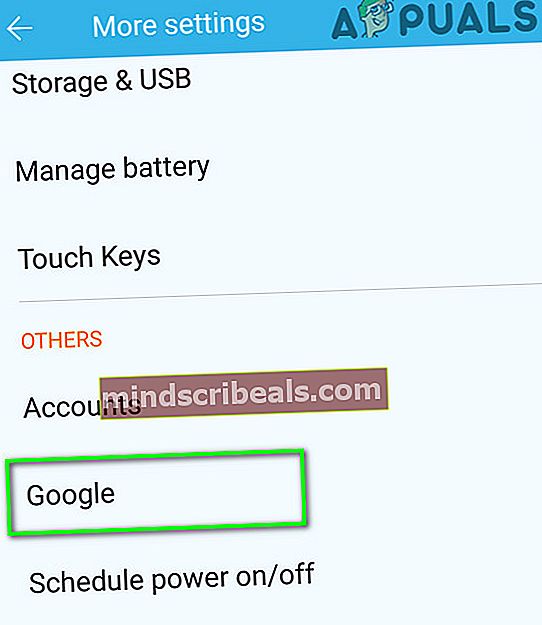
- Potom klepnite na otáznik (?) hneď vedľa troch zvislých bodiek v blízkosti pravého horného rohu.
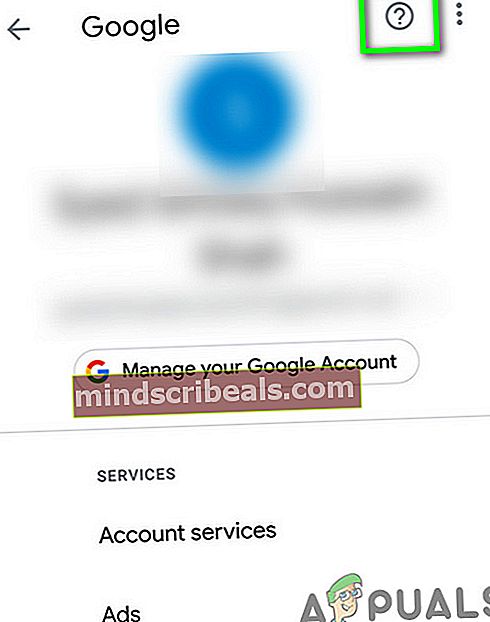
- Teraz klepnite na 3 zvislé bodky v pravom hornom rohu a potom klepnite na Zobraziť v obchode Google Play.
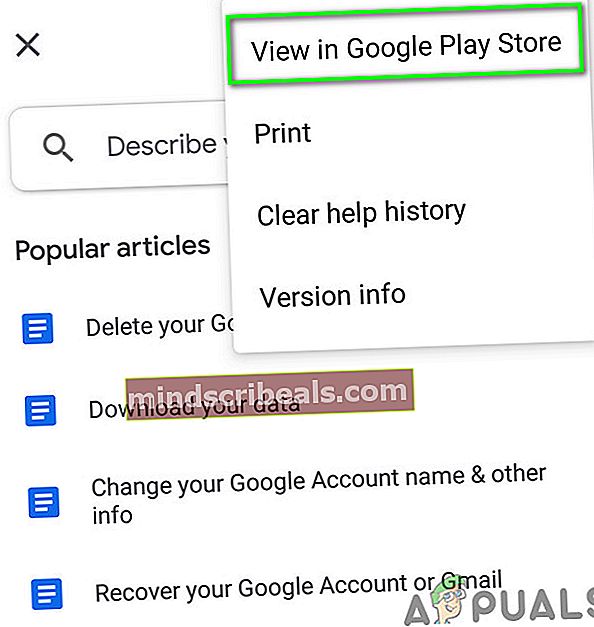
- Teraz, ak je k dispozícii aktualizácia, potom Inštalácia inak to bude zobrazovať iba Deaktivovať tlačidlo.
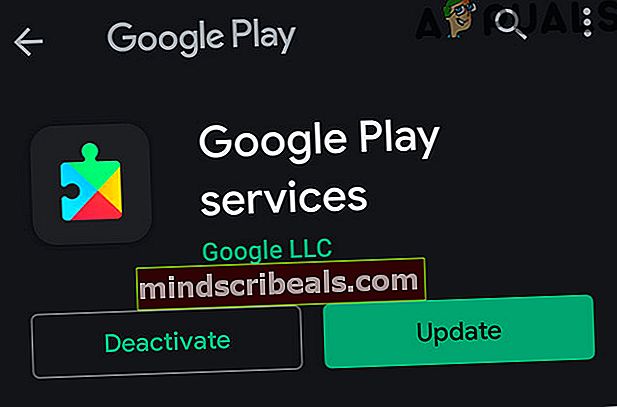
Metóda 3: Odinštalovanie predchádzajúcich aktualizácií pre služby Google Play
Ak bola posledná aktualizácia služieb Google Play poškodená, môže zastaviť ďalšiu automatickú aktualizáciu modulu. V takom prípade odinštalujte predchádzajúce aktualizácie služieb Google Play a potom ich môžete aktualizovať manuálne.
- Otvorené nastavenie telefónu a klepnite na AplikácieSprávca aplikácií.
- Potom klepnite na Služby Google Play a vyberte ikonu Viac tlačidlo.
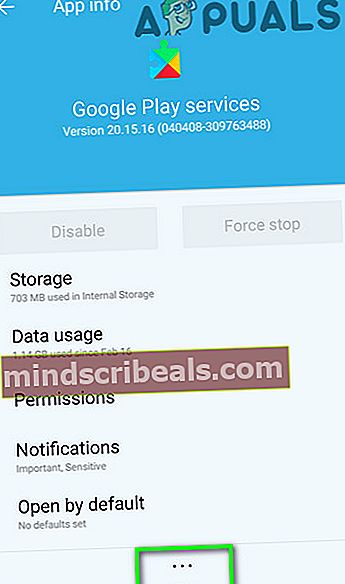
- Potom klepnite na Odinštalujte aktualizácie.
- Teraz otvorené Skladovanie a potom klepnite na Vymazať vyrovnávaciu pamäť tlačidlo.

- Klepnite na ikonu Spravovať priestor Tlačidlo a potom v ďalšom okne klepnite na Vymazať všetky údaje.

- Teraz reštart tvoj telefón. Po reštarte spustite Prehliadač Chrome a vyhľadať „Služby Google Play”.

- Keď sa zobrazia výsledky vyhľadávania, klepnite na 3 zvislé bodky v pravom hornom rohu okna a potom klepnite na Začiarkavacie políčko Desktopová stránka.

- Teraz klepnite na výsledok vyhľadávania zobrazený z Google Play play.google.com (zvyčajne prvý výsledok). Potom sa zobrazí stránka služieb Google Play v obchode Google Play s možnosťami aktualizácie alebo deaktivácie. Ak sa zobrazí výzva, pokračujte zadaním poverení svojho účtu Google. Ak nejaké existujú aktualizovať k dispozícii, potom klepnite na Aktualizovať.

Metóda 4: Aktualizácia služieb Google Play pomocou aplikácie pre Android
V Obchode Play sú k dispozícii rôzne aplikácie pre Android tretích strán, ktoré umožňujú používateľovi manuálne aktualizovať Služby Google Play. Môžete si nainštalovať ktorúkoľvek z týchto aplikácií a ručne aktualizovať svoju verziu modulu.
- Otvor Hračkárstvo a klepnite na vyhľadávacia lišta a napíš Aktualizujte služby Google Play.
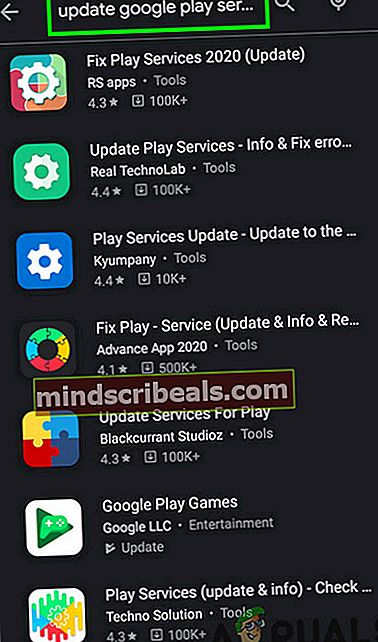
- Potom vo výsledkoch vyhľadávania Nájsť a Inštalácia aplikácia, ktorej dôverujete.
Pozor: Postupujte na vlastné riziko, pretože aplikácia môže poškodiť vaše zariadenie a dáta.
- Teraz nasledovať podľa pokynov na aktualizáciu služieb Google Play.
Metóda 5: Použite kartu Beta Tester v Obchode Google Play
Ak ste testerom verzie Beta pre služby Google Play, potom môžete pomocou karty Beta vo svojom obchode Play ručne stiahnuť aktualizácie modulu.
- Otvor Obchod Google Play a klepnite na jeho ikonu Ponuka.
- Potom klepnite na Moje aplikácie a hry.

- Teraz prejdite na Karta Beta a potom klepnite na Služby Google Play.
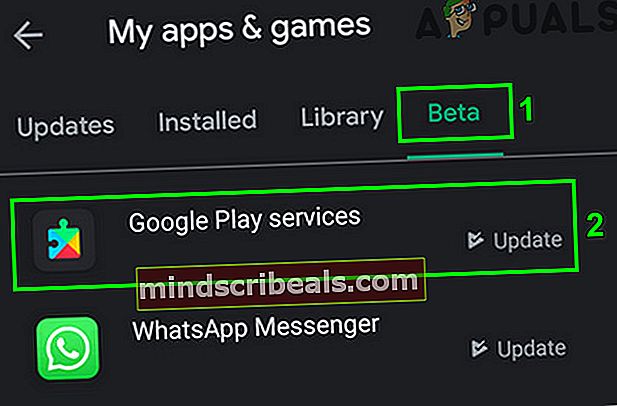
- Teraz klepnite na Aktualizácia tlačidlo na aktualizáciu služieb Google Play.
Ak sa chcete zapojiť do programu Beta testerov pre služby Google Play, môžete kliknúť na možnosť Pripojiť sa, keď sa v Obchode Google Play zobrazí stránka Služieb Google Play (ako je popísané v metóde 2).
 Označuje služby Google Play
Označuje služby Google Play